PotPlayer硬解设置教程开启硬件加速方法
时间:2025-08-23 14:18:46 446浏览 收藏
文章小白一枚,正在不断学习积累知识,现将学习到的知识记录一下,也是将我的所得分享给大家!而今天这篇文章《PotPlayer硬解设置教程 开启硬件加速方法》带大家来了解一下##content_title##,希望对大家的知识积累有所帮助,从而弥补自己的不足,助力实战开发!
PotPlayer 设置硬解的方法如下:1. 进入解码器设置:右键播放窗口 → 属性(或按 F5)→ 视频 → 解码器;2. 选择支持硬解的解码器:Intel/AMD 显卡选 DXVA2,NVIDIA 显卡选 CUVID;3. 确认是否开启成功:播放高清视频 → 右键视频 → 信息 → 查看解码器是否为 DXVA2 或 CUVID,并观察 CPU 占用是否下降;4. 注意问题:更新显卡驱动、部分格式需额外解码器、画面异常可尝试切换 DXVA 模式、建议使用最新版 PotPlayer。设置完成后,播放高清视频将更流畅,CPU 占用更低。
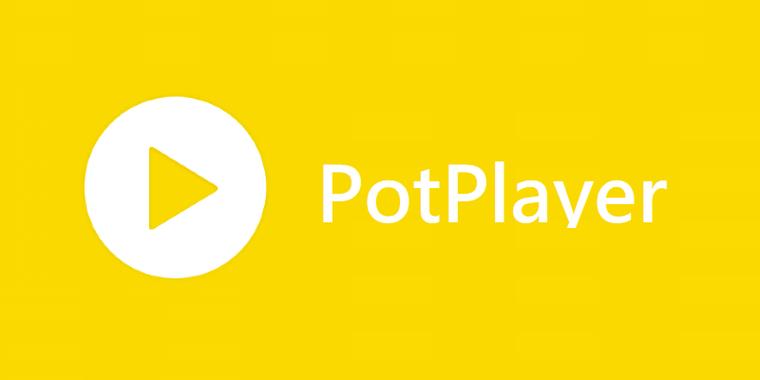
PotPlayer 设置硬解其实不难,但很多人第一次接触时可能会有点迷糊。其实只要找到正确的选项,开启硬件加速很简单。硬解的好处很明显,能大幅降低 CPU 占用率,尤其在播放高清视频或 4K 视频时更明显。下面我们就一步步来看看怎么设置。
1. 进入 PotPlayer 的解码器设置
要开启硬件加速,首先得进入 PotPlayer 的解码器设置界面。
- 打开 PotPlayer,右键点击播放窗口 → 选择“属性”(或者直接按 F5)。
- 在左侧菜单中找到“视频” → “解码器”。
在这个界面里,你会看到一个“视频解码器”的下拉菜单,默认可能是“FFmpeg”或者其他软件解码器。这时候我们就要把它换成支持硬件加速的解码器。
2. 选择支持硬解的解码器
PotPlayer 支持多种硬解方式,常见的有 DXVA2 和 CUVID(NVIDIA 显卡专用)。
- 如果你用的是 Intel 或 AMD 显卡,建议选择 DXVA2。
- 如果你是 NVIDIA 显卡,可以选择 CUVID,它的兼容性和稳定性通常更好。
注意:如果你不确定该选哪个,可以先尝试 DXVA2,如果播放时有卡顿或画面异常,再换 CUVID。
选好之后,点“应用”保存设置。
3. 检查是否真的开启了硬解
很多人以为设置了就生效了,其实还需要确认一下是否真正启用了硬件加速。
- 播放一个高清视频(比如 1080p 或以上)。
- 右键播放窗口 → “视频” → “信息”。
- 在弹出的窗口中,查看“解码器”一栏,如果显示“DXVA2”或“CUVID”,说明硬解已经成功开启。
你也可以在任务管理器中观察 CPU 占用情况,开启硬解后,播放视频时 CPU 占用会明显下降。
4. 可能遇到的问题和建议
- 显卡驱动过旧:确保你的显卡驱动是最新的,尤其是 NVIDIA 显卡,CUVID 需要最新的驱动支持。
- 某些格式不支持硬解:比如 HEVC(H.265)在部分老显卡上可能无法硬解,这时可能需要安装额外的解码器(如 LAV Filters)。
- 画面卡顿或花屏:可以尝试切换不同的 DXVA 模式(DXVA2 Copy-back 或 DXVA2 Direct3D 11)。
- PotPlayer 版本太旧:建议使用最新版本,避免兼容性问题。
基本上就这些。设置一次之后,以后播放高清视频就能轻松不少。虽然步骤看起来有点多,但其实操作起来很快,关键是确认是否真的开启成功。
以上就是《PotPlayer硬解设置教程开启硬件加速方法》的详细内容,更多关于硬件加速,PotPlayer,硬解,DXVA2,CUVID的资料请关注golang学习网公众号!
-
501 收藏
-
501 收藏
-
501 收藏
-
501 收藏
-
501 收藏
-
136 收藏
-
184 收藏
-
449 收藏
-
400 收藏
-
274 收藏
-
463 收藏
-
469 收藏
-
222 收藏
-
394 收藏
-
142 收藏
-
384 收藏
-
300 收藏
-

- 前端进阶之JavaScript设计模式
- 设计模式是开发人员在软件开发过程中面临一般问题时的解决方案,代表了最佳的实践。本课程的主打内容包括JS常见设计模式以及具体应用场景,打造一站式知识长龙服务,适合有JS基础的同学学习。
- 立即学习 543次学习
-

- GO语言核心编程课程
- 本课程采用真实案例,全面具体可落地,从理论到实践,一步一步将GO核心编程技术、编程思想、底层实现融会贯通,使学习者贴近时代脉搏,做IT互联网时代的弄潮儿。
- 立即学习 516次学习
-

- 简单聊聊mysql8与网络通信
- 如有问题加微信:Le-studyg;在课程中,我们将首先介绍MySQL8的新特性,包括性能优化、安全增强、新数据类型等,帮助学生快速熟悉MySQL8的最新功能。接着,我们将深入解析MySQL的网络通信机制,包括协议、连接管理、数据传输等,让
- 立即学习 500次学习
-

- JavaScript正则表达式基础与实战
- 在任何一门编程语言中,正则表达式,都是一项重要的知识,它提供了高效的字符串匹配与捕获机制,可以极大的简化程序设计。
- 立即学习 487次学习
-

- 从零制作响应式网站—Grid布局
- 本系列教程将展示从零制作一个假想的网络科技公司官网,分为导航,轮播,关于我们,成功案例,服务流程,团队介绍,数据部分,公司动态,底部信息等内容区块。网站整体采用CSSGrid布局,支持响应式,有流畅过渡和展现动画。
- 立即学习 485次学习
